إذا كنت ترغب في معرفة الأكواد الخاصة بنظام Windows لتنظيف النظام أو تحسين أدائه، هناك العديد من الأدوات التي يمكن استخدامها في إصدارات مختلفة من Windows هذه الأدوات تشمل أكواد موجه الأوامر (Command Prompt) أو PowerShell التي تساعد في تنظيف الملفات غير الضرورية وتحسين الأداء. إليك بعض الأكواد الشائعة التي يمكنك استخدامها:
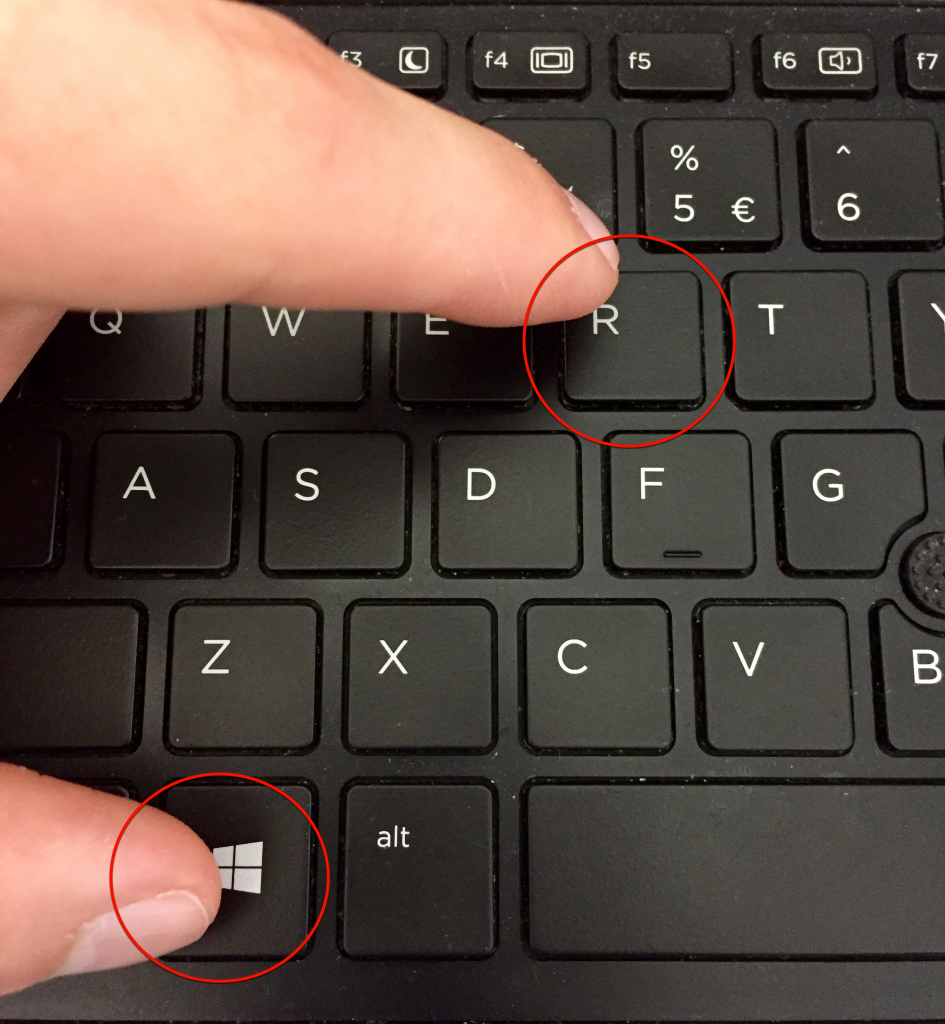
1. تنظيف النظام باستخدام cleanmgr (أداة تنظيف القرص)
افتح موجه الأوامر (Command Prompt) أو نافذة Run (Win + R)
اكتب cleanmgr واضغط Enter
ستفتح نافذة أداة تنظيف القرص، يمكنك اختيار القرص الذي ترغب في تنظيفه (عادةً هو
C:) ومن ثم تحديد الملفات التي تريد إزالتها (مثل الملفات المؤقتة، ملفات الإنترنت
المؤقتة، الملفات غير الضرورية، إلخ)
2. تنظيف الملفات المؤقتة باستخدام del
افتح موجه الأوامر كمسؤول (Run as Administrator)
اكتب الأوامر التالية:
نسخ الكود
del /q/f/s %TEMP%\*
هذا الأمر سيحذف الملفات المؤقتة في مجلد TEMP
يمكنك أيضًا تنظيف مجلد "Prefetch" الذي يحتوي على ملفات تستخدمها التطبيقات لتسريع
تحميلها:
نسخ الكود
del /q/f/s C:\Windows\Prefetch\*
3. تنظيف سجل النظام (Registry) باستخدام regedit
من الأفضل أن تقوم بنسخ احتياطي للسجل أولاً، حيث يمكن أن يتسبب تنظيف السجل
بشكل غير صحيح في مشاكل
افتح موجه الأوامر واكتب:
نسخ الكود
regedit
ثم اضغط Enter
من داخل محرر السجل، يمكنك البحث عن القيم القديمة وغير الضرورية أو استخدام برامج
طرف ثالث لتنظيف السجل
4. إلغاء تثبيت التطبيقات غير المستخدمة باستخدام Get-AppxPackage
(في PowerShell)
افتح PowerShell كمسؤول (Run as Administrator)
لاكتشاف التطبيقات المثبتة على جهازك، استخدم هذا الأمر:
mathematica
نسخ الكود
Get-AppxPackage | Select Name, PackageFullName
لإلغاء تثبيت تطبيق معين:
mathematica
نسخ الكود
Get-AppxPackage *اسم التطبيق* | Remove-AppxPackage
5. إيقاف الخدمات غير الضرورية
افتح "Run" (Win + R) واكتب:
نسخ الكود
services.msc
ستظهر لك قائمة بالخدمات التي تعمل على جهازك. من هنا يمكنك إيقاف الخدمات غير
الضرورية التي تستهلك موارد النظام
6. إيقاف العمليات التي تستهلك الذاكرة باستخدام taskkill
افتح موجه الأوامر كمسؤول (Run as Administrator)
لاكتشاف العمليات التي تستهلك الذاكرة، استخدم:
نسخ الكود
tasklist
لإيقاف عملية معينة:
r
نسخ الكود
taskkill /F /IM اسم_العملية.exe
7. إيقاف البرامج التي تعمل عند بدء التشغيل باستخدام
msconfig
افتح "Run" (Win + R) واكتب:
نسخ الكود
msconfig
اذهب إلى تبويب "Startup" ثم قم بإلغاء تحديد البرامج التي لا تحتاجها عند بدء
تشغيل Windows
8. تحسين أداء النظام باستخدام sfc و chkdsk
لفحص ملفات النظام وإصلاح أي أخطاء، افتح موجه الأوامر كمسؤول واكتب:
نسخ الكود
sfc /scannow
لفحص القرص الصلب بحثًا عن أخطاء:
نسخ الكود
chkdsk /f
9. إيقاف خاصية الحماية من الفيروسات (التي قد تستهلك موارد
الجهاز)
في بعض الأحيان، يمكنك إيقاف Windows Defender مؤقتًا إذا كنت تشك أنه
يستهلك موارد زائدة
افتح إعدادات Windows Defender عبر:
mathematica
نسخ الكود
Settings > Update & Security > Windows Security > Virus & Threat Protection
10. إلغاء تثبيت التحديثات القديمة
افتح "Settings" > "Update & Security" > "Windows Update" > "View Update
History" > "Uninstall Updates"
11. استخدام أدوات طرف ثالث
توجد العديد من الأدوات مثل CCleaner و Wise Disk Cleaner التي يمكن
استخدامها لتنظيف النظام بسهولة، فهي تقوم بحذف الملفات المؤقتة، ملفات السجل،
وغيرها من الملفات غير الضرورية
12. التحقق من المهام المجدولة غير الضرورية
افتح "Task Scheduler" (جدولة المهام) من خلال البحث في قائمة ابدأ
تحقق من المهام المجدولة التي قد تكون غير ضرورية أو تستهلك موارد جهازك
13. إزالة الملفات القديمة باستخدام Windows.old
عند ترقية Windows، يتم إنشاء مجلد يسمى Windows.old يحتوي على نسخة من
النظام القديم. يمكنك حذفه عبر:
makefile
نسخ الكود
C:\Windows.old
باتباع هذه الأكواد والخطوات، يمكنك تنظيف جهاز Windows بشكل فعال وتحسين أدائه




0 تعليقات